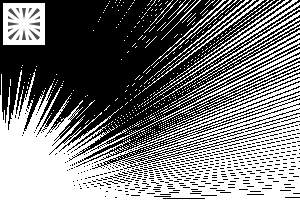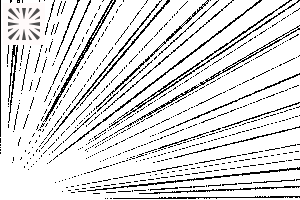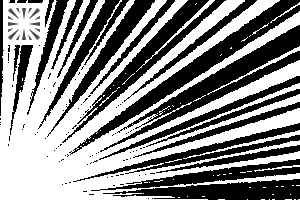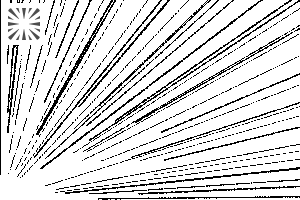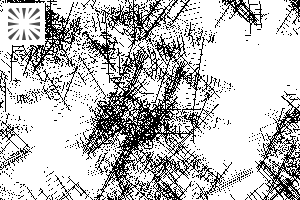(Monochrome) Ligne saturée d’outil de type stylo ((モノクロ)ペン型ツール集中線) (モノクロ)ペン型ツール集中線
Numéro d'identification du contenu:2005576
-
15 970




 ▶ ︎ Outil de poussière murale
▶ ︎ Outil de poussière murale






 ▶︎壁塵ツール
▶︎壁塵ツール


Catégorie 1 カテゴリ1
-
Ligne saturée de résumé simple シンプルまとめ集中線
-
Ligne saturée simple シンプル集中線
-
Fine ligne saturée rauque 細かすれ集中線
-
Ligne saturée dentelée dentelée ギザギザ濃 集中線
-
Poussin de bataille バトルチック
-
Ligne de concentration dense forte et faible 強弱密 集中線
-
Ligne saturée de chocs ショック集中線
-
Flash 1 フラッシュ 1
-
Flash 2 フラッシュ 2
-
Ligne médiane dense 密集中線
-
Saignement longue ligne saturée にじみロング集中線
-
Saignement d’une ligne un peu saturée 太めにじみ集中線
-
(blanc a) ligne concentrée 1 (白有)集中線1
-
(blanc a) ligne concentrée 2 (白有)集中線2
-
(Blanc a) ligne concentrée 3 (白有)集中線3
-
(blanc a) ligne concentrée 4 (白有)集中線4
-
(blanc a) ligne concentrée 5 (白有)集中線5
-
(Blanc a) ligne concentrée 6 (白有)集中線6
-
Ligne saturée sommaire simple (analogique) シンプルまとめ集中線(アナログ)
-
Ligne saturée simple (analogique) シンプル集中線(アナログ)
-
Ligne de concentration 點 点 集中線
-
Point ligne saturée (tonalité) 点 集中線(トーン)
-
Ligne saturée Retro Stick レトロ棒集中線
-
Ligne saturée Long Retro ロングレトロ集中線
-
Outil Génération de fleurs (monochrome) お花生成ツール(モノクロ)
-
Ligne saturée Thin Flip 細めパラパラ集中線
-
Ligne saturée suintante にじみバラバラ集中線
-
↓ Outil au sol en forme de S A (↓)S字対応地面ツールA
-
↓ Outil au sol en forme de S B (↓)S字対応地面ツールB
-
(Force de la gomme de sous-outil personnalisée) (カスタムサブツール消しゴム強)
-
(Effaceur de sous-outil personnalisé moins) (カスタムサブツール消しゴム弱)
-
(→) Outil mural A (→)壁ツールA
-
(→) Outil mural B (→)壁ツールB
-
(↓) Outil hachuré avec interruption de l’arrière-plan (↓)背景途切れるカケアミツール
-
(↓) Teinture murale, outil à poussière 1 (↓)壁汚し、塵ツール1
-
(↓) Teinture murale, outil à poussière 2 (↓)壁汚し、塵ツール2
-
(↓) Teinture murale, outil à poussière 3 (↓)壁汚し、塵ツール3
Historique de mise à jour
Suite à une demande de publication dans la version chinoise CLIP STUDIO, je n’ai fait que la correction d’erreur de l’image (ligne de couleur avec une erreur).
Il n’y a pas de changement dans le contenu du matériel
中国版クリスタへの掲載要望があったため、画像ミス修正(手違いで付いたカラー線)のみ行いました
素材内容に変更はございません
Numéro d'identification du contenu:2005576
Date de publication : 1 year ago
Date de mise à jour : 1 year ago